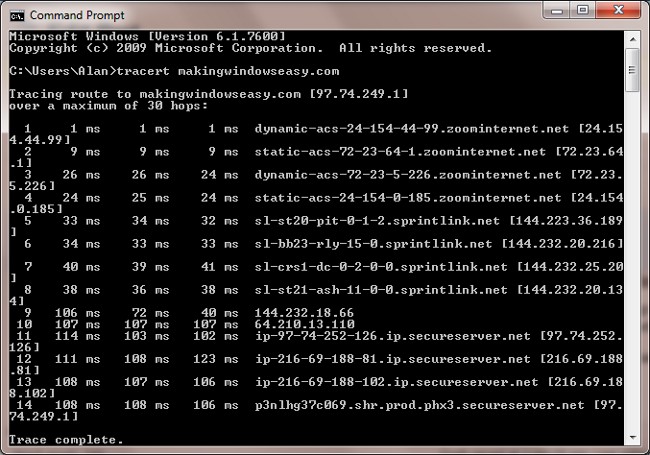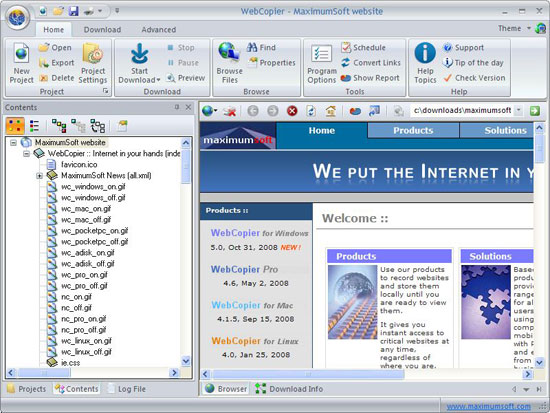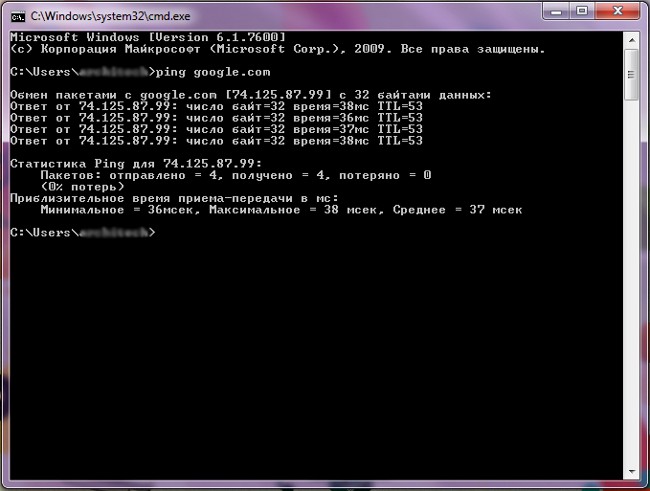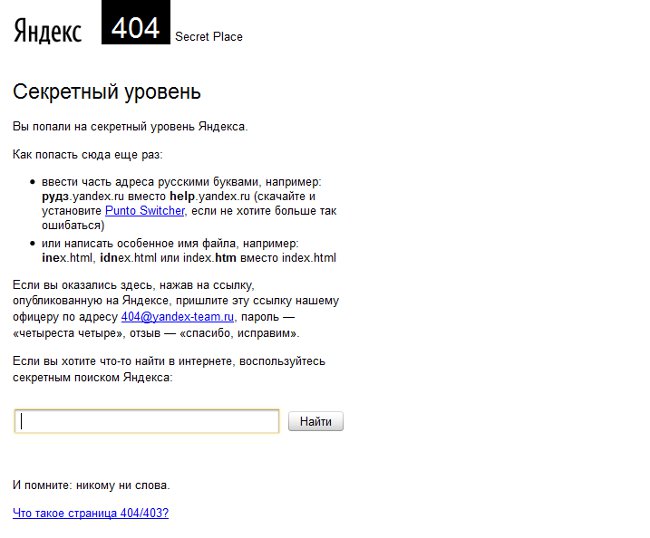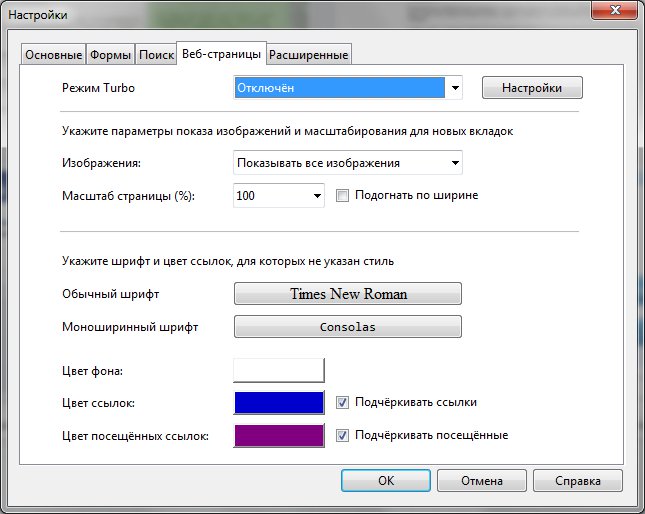מסלול מעקב: למה זה נחוץ?
 תארו לעצמכם את המצב: אתה יושב באינטרנט, לא לגעת באף אחד, ואז האתר האהוב עליך מפסיק לטעון. האינטרנט נפל, אתה חושב. אבל מתברר כי אתרים אחרים נטענים בדרך כלל. כיצד לקבוע מה קרה? אתה תעזור מסלול עקבות.
תארו לעצמכם את המצב: אתה יושב באינטרנט, לא לגעת באף אחד, ואז האתר האהוב עליך מפסיק לטעון. האינטרנט נפל, אתה חושב. אבל מתברר כי אתרים אחרים נטענים בדרך כלל. כיצד לקבוע מה קרה? אתה תעזור מסלול עקבות.כנראה שכולם יודעים שכל אתר הוא על שרת - מחשב מיוחד. כאשר אנו מזינים את הכתובת של האתר בשורת הכתובת של הדפדפן ולחץ על כפתור ה "Go", אנו שולחים בקשה לשרת. בדרך לאתר, הבקשה שלנו עוברת מספר צמתים לתקשורת בינונית, ואם הם בסדר, האתר מוצג בדפדפן.
אם האתר אינו נטען, פירוש הדבר שהבקשה שלנו לא הגיעה אלינו בעיות בחלק צמתים תקשורת (מחשבים בינוניים או נתבים). הבעיה יכולה להיות אתה עצמך (לדוגמה,בעיה עם כבל; אם כי זה לא יהיה לטעון את שאר האתרים), מספק האינטרנט שלך או בצד של האתר המארח. לקבוע באיזה חלק של ערוץ התקשורת הבקשה שלך אבוד, ניתוב המסלול יעזור.
המסלול נמצא באמצעות השירות Traceroute / Tracert. תוכנית זו כלולה בחבילהכמעט כל מערכות ההפעלה של הרשת המודרנית (מערכות הפעלה התומכות בעבודה ברשתות מחשבים). ב- Microsoft Windows, תוכנית זו נקראת tracert, ו- Linux ו- Mac OS X, traceroute.
העיקרון התפעולי של תוכנית זו בדומה לעיקרון של תוכנית פינג. Traceroute שולח נתונים לשרת באותו זמן לוכדת את כל נתבי ביניים שדרכו נתונים אלה עובר בדרך לשרת (הצומת היעד). אם הבעיה מתרחשת כאשר הנתונים מועברים לאחד מהצמתים, התוכנית קובעת את חלק הרשת שבו התעוררה הבעיה.
כיצד נמצא המסלול ב- Windows? התוכנית tracert, כמו תוכנית פינג, הוא פועל משורת הפקודה. רק למקרה, אנו מזכירים לך כיצד להזין את שורת הפקודה ב- Windows. ישנן שלוש דרכים עיקריות:
לחץ על לחצן התחל, בחר הפעלה, בתיבה פתח את, הקלד cmd ולחץ על הלחצן אישור או על מקש Enter.
לחץ על צירוף המקשים Win + R (Win הוא הלחצן המציג את הלוגו של Windows), אותו חלון נפתח, כמו במקרה הקודם, כך שנמשיך באותה דרך.
אנו לוחצים על לחצן התחל, בחר את הפריט כל התוכניות (או תוכניות עבור גירסאות קודמות של מערכת ההפעלה), בתוכו - הפריט Standard, בתוכניות רגילות, לחץ על פריט שורת הפקודה.
בחלון שנפתח, הקלד את הפקודה אתר (לדוגמה, tracert yandex.ru) ולחץ על מקש Enter. במקום כתובת האתר, תוכל להזין את כתובת ה- IP שלו (אם אתה יודע את זה, כמובן). הזנת הכתובת, אנו ובכך להגדיר את המסלול אל הצומת הסופי. בחלון הפקודה בזמן אמת, תוצאות עקבות מוצגים: שם וכתובת ה- IP של צמתים ביניים, זמן התגובה של אלפיות השנייה.
אם אתה לא מעוניין שמות צומת ביניים, אז התחקור נתיב צריך להתבצע עם אפשרות -D, אשר מסתיר את שמות הנתבים, למשל: tracert-yandex.ru.
כיצד להשתמש בנתונים אלה כדי לפתור את הבעיה? זמן התגובה מציין את ניצול הערוץ. אבל גם אם זמן התגובה ארוך, האתר יהיה נטען - אם כי בקושי. אבל אם במקום זמן התגובה אתה רואה את הכתובת "מרווח השאילתה עלה על", משמעות הדבר היא כי הצומת נתונים זה מאבד נתונים, כלומר, הבעיה היא בו.
וכך, מעקב אחר נתיבים עוזר לזהות צומת בעיה. אם הנתונים עוברים בדרך כלל ו"עוצרים "על היעד, אז הבעיה היא באמת עם האתר. אם מסלול המסלול נעצר באמצע השביל, אז הבעיה היא באחד נתבי ביניים. אם המעבר של מנות הוא הסתיים בתוך הרשת של ספק שלך, אז הבעיה צריכה להיות גם נפתרה "ברמה המקומית".
אם נתיב המסלול מופרע על אחד נתבי הביניים, אתה יכול לנסות עבור אל האתר ממחשב אחר או אפילו מהטלפון הנייד - המסלול ישתנה ואת האתר ניתן לגשת. כדי להיות נאמן, אתה יכול לנסות לעקוב אחר ממחשב אחר. ואם אין מחשב אחר בהישג יד, מיוחד שירותים מקוונים. לדוגמה, ב- traceroute.org, תוכל לעקוב אחר המסלול לאתר ממדינות שונות. אתה בוחר את המדינה, ספק, להזין את הכתובת של האתר ולבדוק את המסלול.